>>>Link TẢI XUỐNG TRỰC TIẾP
>>>LINK TẢI NHANH
iTunes là cầu nối quan trọng giữa máy tính và iPhone để sao chép nhạc, phim, ứng dụng … Bài viết dưới đây sẽ hướng dẫn bạn cách chép nhạc từ máy tính vào iPhone bằng iTunes để nghe nhạc mọi lúc mọi nơi. Địa điểm!
Đầu tiênTrước khi bạn chuyển nhạc sang iPhone, hãy chuẩn bị cho mình
- Nhạc Mp3 bạn yêu thích trên máy tính.
- Cài đặt iTunes trên máy tính của bạn.
2Các bước sao chép nhạc vào iPhone bằng iTunes
Bước 1: Kết nối iPhone của bạn với máy tính
- Khởi động iTunes trên máy tính, kết nối iPhone và máy tính bằng cáp.
- nhấp chuột Ghi chú hình ảnh trong iTunes.
- Chọn bài báo Playlist (danh sách phát).
.u9b8589cce5da66f3f9ab9339ac6283fe { padding:0px; margin: 0; padding-top:1em!important; padding-bottom:1em!important; width:100%; display: block; font-weight:bold; background-color:#ECF0F1; border:0!important; border-left:4px solid #E67E22!important; text-decoration:none; } .u9b8589cce5da66f3f9ab9339ac6283fe:active, .u9b8589cce5da66f3f9ab9339ac6283fe:hover { opacity: 1; transition: opacity 250ms; webkit-transition: opacity 250ms; text-decoration:none; } .u9b8589cce5da66f3f9ab9339ac6283fe { transition: background-color 250ms; webkit-transition: background-color 250ms; opacity: 1; transition: opacity 250ms; webkit-transition: opacity 250ms; } .u9b8589cce5da66f3f9ab9339ac6283fe .ctaText { font-weight:bold; color:inherit; text-decoration:none; font-size: 16px; } .u9b8589cce5da66f3f9ab9339ac6283fe .postTitle { color:inherit; text-decoration: underline!important; font-size: 16px; } .u9b8589cce5da66f3f9ab9339ac6283fe:hover .postTitle { text-decoration: underline!important; }
Xem thêm >>> Cách ẩn và tìm thư đã lưu trữ trong Gmail cực dễ mới nhất
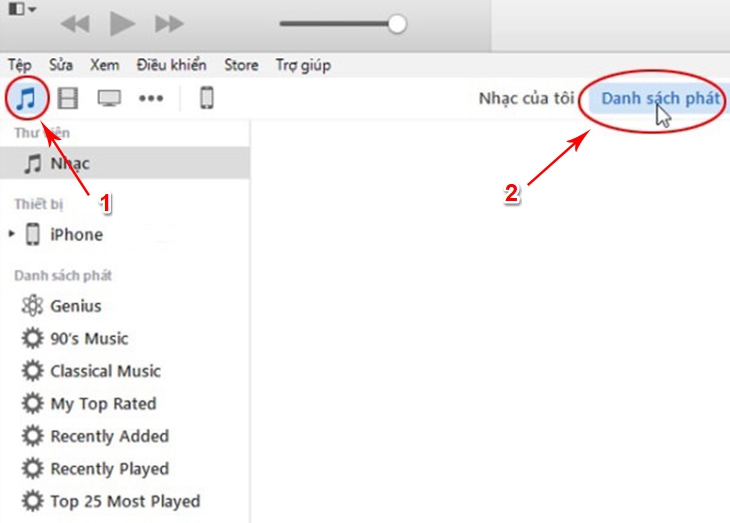
Bước 2: Tạo danh sách phát mới
- Bạn vào menu Chọn của iTunes Dấu cộng ở góc trái hoặc nhấn Ctrl + N. tạo nên Danh sach mơi.
- Nhập tên cho danh sách phát bạn muốn tạo và nhấn Enter.
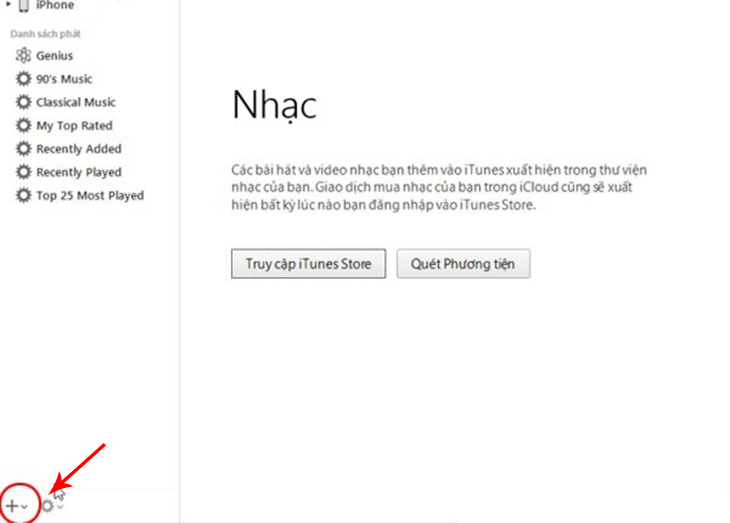
Bước 3: Sao chép nhạc vào danh sách phát đã tạo
- Bạn mở thư mục nhạc trên máy tính chuẩn bị sao chép vào iPhone.
- Đánh dấu các bài hát bạn muốn sao chép, nhấp chuột phải, giữ và kéo và thả chúng vào thư mục danh sách phát đã tạo trong iTunes.
- Sau đó nhấn Đạt được.
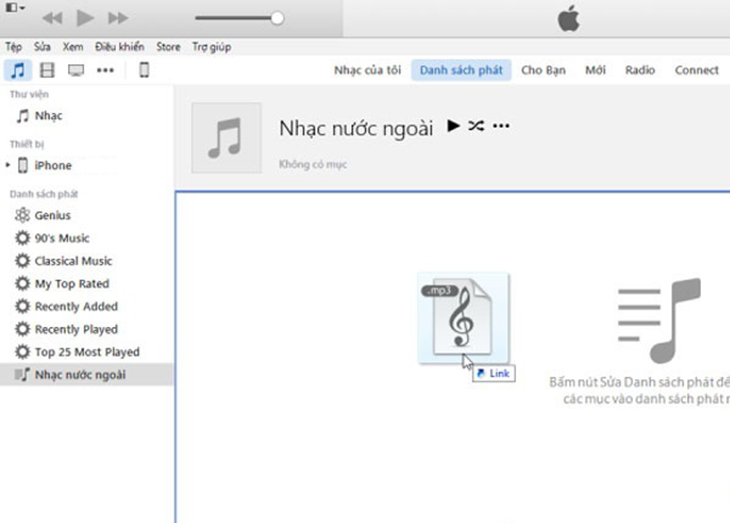
Bước 4: Chọn biểu tượng thiết bị iPhone
Sau khi quá trình sao chép nhạc hoàn tất, bấm để chọn Biểu tượng điện thoại ở góc trên bên trái của cửa sổ iTunes.
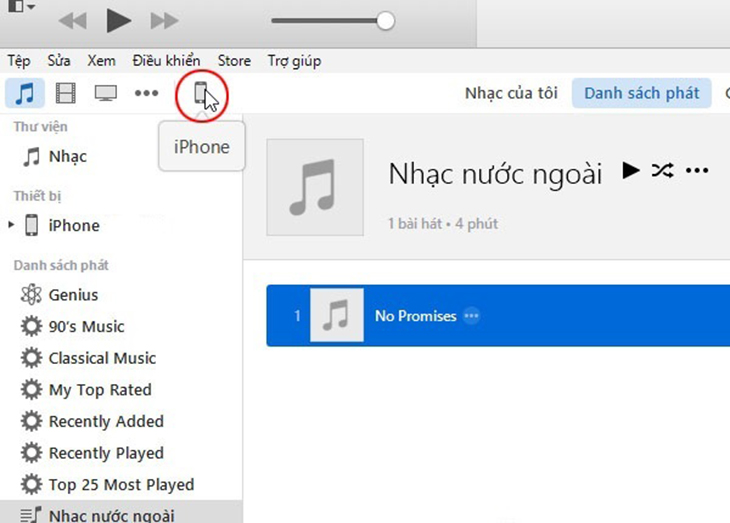
Bước 5: Sao chép danh sách phát vào iPhone
- Chọn Âm nhạc phần khung Sau đó kiểm tra mục ở bên trái của cửa sổ hiển thị Đồng bộ nhạc ở phía bên phải của cửa sổ.
- Nhấp vào danh sách phát, nghệ sĩ album và thể loại bạn đã chọn, sau đó chọn danh sách phát mới được tạo trong mục Danh sách phát.
- Chọn báo chí đã hoàn thành Ứng dụng.
- Quá trình đồng bộ hóa diễn ra trong vài phút và kết thúc giai đoạn. Bạn có một danh sách phát mới trong danh mục này Danh sách phát iPhone.
- Bạn có thể theo dõi tiến trình này trong cửa sổ iTunes ở trên cùng.
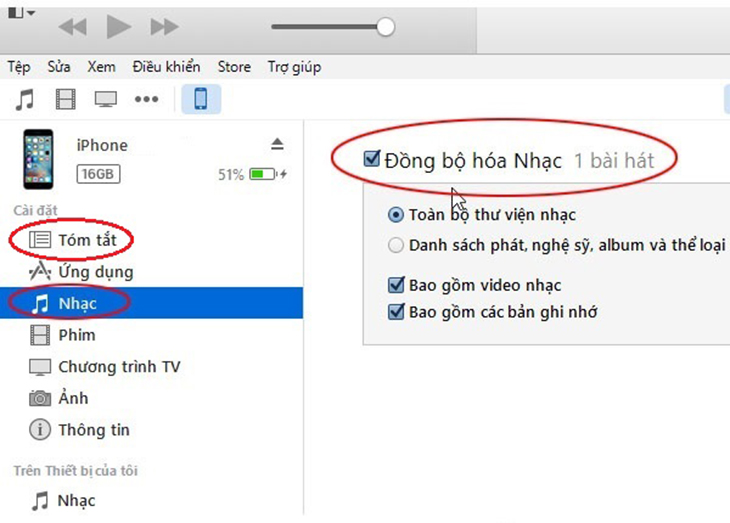
Hy vọng bài viết giúp bạn có những bản nhạc yêu thích trên iPhone bằng iTunes. Mọi thắc mắc vui lòng để lại câu hỏi bên dưới để PCguide giải đáp giúp bạn nhé!
Tôi là licadho.org-chuyên gia trong lĩnh vực công nghệ máy tính. Các bài viết được tổng hợp và đánh giá bởi các chuyên gia nhiều năm kinh nghiệm, tuy nhiên chúng chỉ có giá trị tham khảo. Chúc Các Bạn Thành Công!
.u2fcee4c48f67f8d5423f576aacdd09b3 { padding:0px; margin: 0; padding-top:1em!important; padding-bottom:1em!important; width:100%; display: block; font-weight:bold; background-color:#ECF0F1; border:0!important; border-left:4px solid #E67E22!important; text-decoration:none; } .u2fcee4c48f67f8d5423f576aacdd09b3:active, .u2fcee4c48f67f8d5423f576aacdd09b3:hover { opacity: 1; transition: opacity 250ms; webkit-transition: opacity 250ms; text-decoration:none; } .u2fcee4c48f67f8d5423f576aacdd09b3 { transition: background-color 250ms; webkit-transition: background-color 250ms; opacity: 1; transition: opacity 250ms; webkit-transition: opacity 250ms; } .u2fcee4c48f67f8d5423f576aacdd09b3 .ctaText { font-weight:bold; color:inherit; text-decoration:none; font-size: 16px; } .u2fcee4c48f67f8d5423f576aacdd09b3 .postTitle { color:inherit; text-decoration: underline!important; font-size: 16px; } .u2fcee4c48f67f8d5423f576aacdd09b3:hover .postTitle { text-decoration: underline!important; }
Xem thêm >>> Cách gỡ bỏ, xóa hoặc thay đổi ứng dụng mặc định trên điện thoại Android không cần root máy mới nhất
Bạn có thể tham khảo tải game siêu tốc tại :
- https://vzone.vn
- https://mobilenet.vn
- https://wikidown.vn/
- https://dbo.vn
- https://pcguide.vn















